在iOS14系统中,苹果手机的桌面相册功能让用户可以在桌面上展示自己喜欢的照片,给手机带来更加个性化的外观,但是很多用户可能不清楚如何固定一张照片在桌面上,今天我们就来分享一下iOS14桌面添加照片的教程。通过简单的操作,你就可以轻松地将心仪的照片固定在手机桌面上,让手机焕然一新。让我们一起来看看如何实现这个小技巧吧!
iOS14桌面添加照片教程
iOS14中,怎么添加照片到桌面呢?其实就是我们添加相册小组件后,再将相册的照片进行更换。这样照片就会出现在手机桌面上了。
添加照片到桌面操作步骤如下:
1、打开你的iPhone,长按手机桌面空白处。
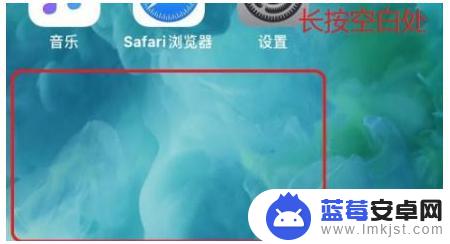
2、这时会进入到编辑界面,点击右上角的“+”号图标,添加相册小组件。
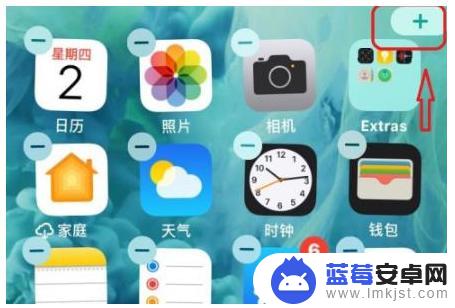
3、添加完成后,我们打开手机相册,然后点击“为你推荐”。
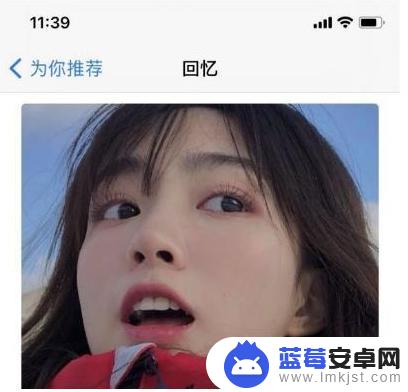
4、点开一张大照片进入,然后点击右上角的“编辑”。
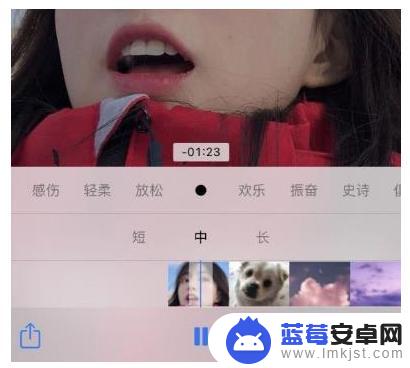
5、进入编辑界面后,下边会出现“封面”选项。点进去修改,然后将你想要放在桌面上的照片设置好就可以了。

以上就是苹果手机桌面相册怎么固定一张照片的全部内容,遇到同样情况的朋友们赶紧参考小编的方法来处理吧,希望能对大家有所帮助。












